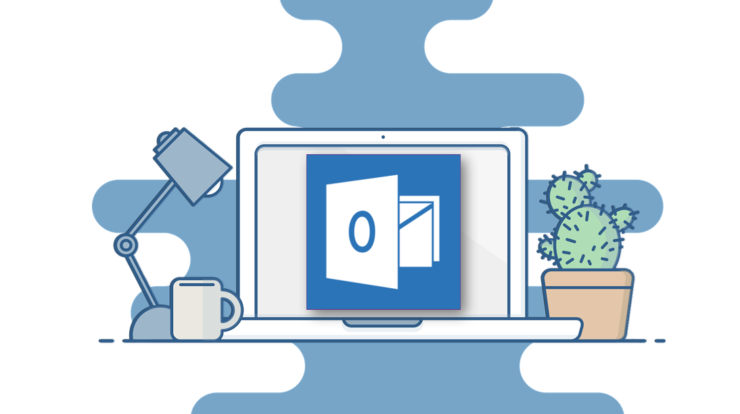
Wenn Sie eine E-Mail versehentlich aus Ihren Outlook gelöscht haben, können Sie diese wiederherstellen, sofern sie sich noch in Ihrem Ordner „Gelöschte Elemente“ befindet. Ein Ordner, der dauerhaft gelöscht wurde, kann leider nicht mehr wiederhergestellt werden.
Die gelöschten E-Mails bleiben 30 Tage lang im Ordner „Gelöschte Elemente“ und die E-Mails im Ordner „Junk-E-Mail“ nur 10 Tage lang erhalten.
Gelöschte E-Mails in Outlook wiederherstellen
- Öffnen Sie Outlook und wechseln Sie zum Ordner „Gelöschte Elemente“ oder „Papierkorb“.
- Machen Sie einen Rechtsklick auf die gewünschte E-Mail, die wiederhergestellt werden soll, und wählen dann aus dem Menü „Verschieben“ und „In anderen Ordner…„. Sie können auch einfach die Email anklicken und in den gewünschten Ordner ziehen.
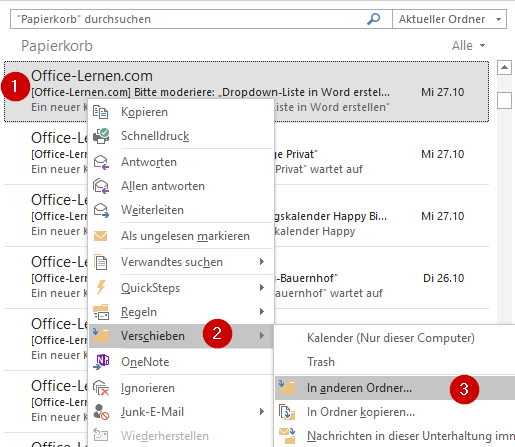
- Wählen Sie dann im neuen Fenster den Ordner aus, in den Sie die E-Mail verschieben möchten und klicken Sie anschließend „OK„. Die E-Mail wurde dann aus dem Papierkorb verschoben und im Postfach wiederhergestellt.
Dauerhaft gelöschte E-Mails wiederherstellen
Nach dem Leeren des Papierkorbs besteht auch die Möglichkeit, eine in Outlook gelöschte E-Mail wiederherzustellen, falls diese noch auf dem Server liegt. Ob das funktioniert, hängt u. a. davon ab, wie lange die E-Mail bereits gelöscht ist und wie viele E-Mails Sie seitdem erhalten und gelöscht haben. Außerdem muss der verwendete Mailserver diese Funktion unterstützen. Outlook-E-Mails, die aus dem Ordner „Gelöschte Elemente“ oder „Papierkorb“ gelöscht wurden, können nur bis zu einem Zeitraum von 30 Tagen wiederhergestellt werden.
- Öffnen Sie in Outlook den Ordner „Gelöschte Elemente„.
- Dort klicken Sie auf den Hinweis „Zuletzt aus diesem Ordner entfernte Elemente wiederherstellen„.
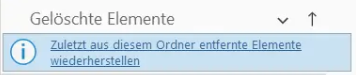
- Nun markieren Sie die gewünschten gelöschten E-Mails. Wählen Sie die Option „Ausgewählte Elemente wiederherstellen“ aus und klicken Sie auf „OK„.
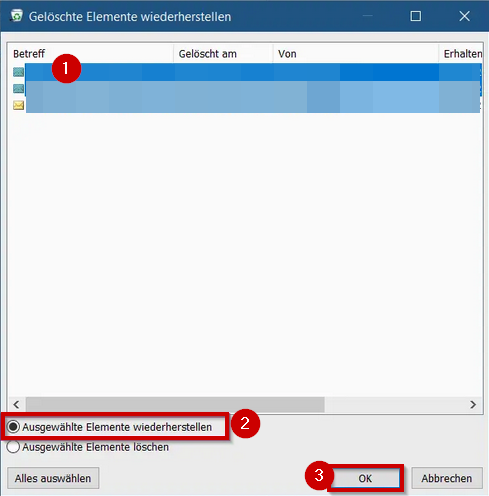
- Die E-Mails wurden dann im Ordner „Gelöschte Elemente“ wiederhergestellt. Sie können dann die Email verschieben.
